CCleaner(系统垃圾清理工具) 5.63.7540 中文绿色增强版(图文)
2019-10-28 16:54:23来源:窝游网 作者:窝游网
CCleaner是一款免费的系统优化、清理系统垃圾和隐私保护工具。CCleaner无论专业程度、清理效果,无疑都是最好的Windows清理类软件之一,不含任何间谍软件和垃圾程序,使用起来也非常放心。ccleaner中文版支持IE、Firefox、Oprea等,以及包括简体中文在内的31国语言界面!本站提供CCleaner中文版下载。
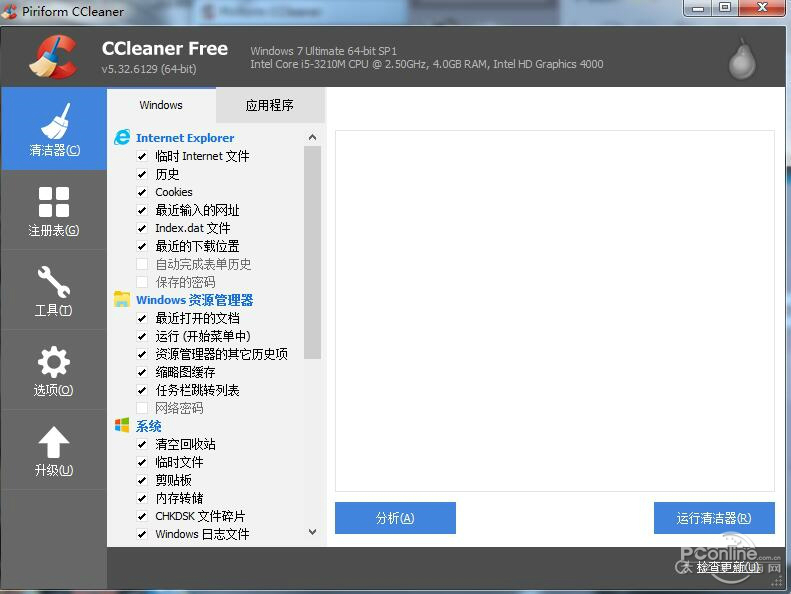
CCleaner截图1
CCleaner主要用来清除Windows系统垃圾文件,释放硬盘空间。Ccleaner中文版的另一大功能是清除使用者的上网记录。CCleaner中文版的非常简洁轻快,可以对临时文件夹、历史记录、回收站、注册表等进行垃圾扫描、清理。
更新日志:
——增加了对最近的搜索Microsoft Outlook的清洁
——一些用户可以预览我们的下一次迭代容易清洁功能。我们将在未来几周推出这个功能
——我们有听你的反馈和测试产品在安装过程中提供改善报告
功能特点:
1、清理系统垃圾:清理临时文件夹、历史记录、回收站等垃圾信息;
2、扫描清理注册表垃圾键值;
3、ccleaner中文版内置软件卸载模块,可以选择卸载软件或者选择仅删除卸载条目;
4、ccleaner支持清除 IE、Firefox 、Oprea 等浏览器的历史记录、Cookies、自动表单记录等隐私信息;
5、可以选择清理常用软件的历史使用记录!如:Media Player, WinRAR, Netscape, MS Office, Adobe Acrobat, 画笔, 记事本等,免费使用,不含任何间谍软件和垃圾程序。
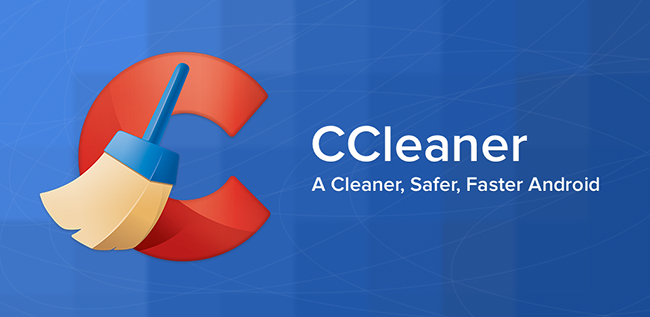
CCleaner中文版截图2
安装步骤:
1、双击CCleaner中文版安装包,进行安装,若要安装中文版,只需在上方选择chinese simplified,也就是简体中文版。

CCleaner中文版截图3
2、点击安装,等待进度条
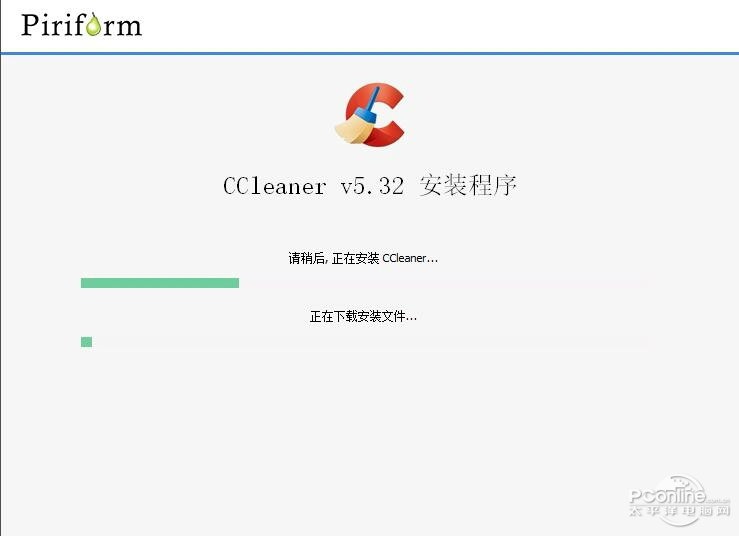
CCleaner中文版截图4
3、完成安装,运行软件
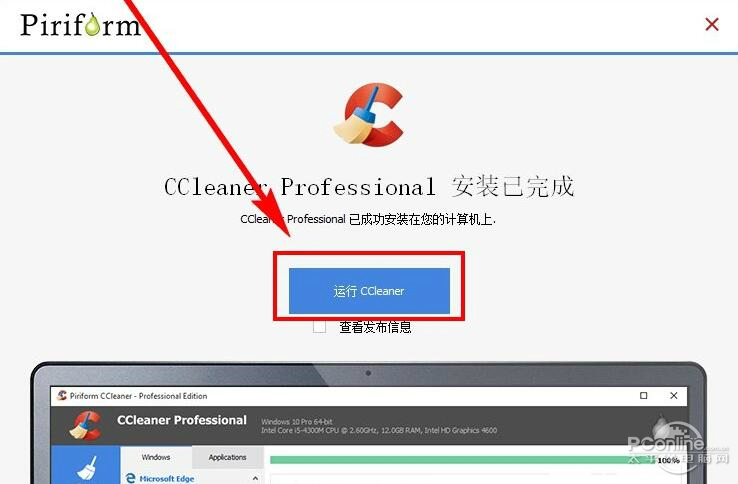
CCleaner中文版图5
使用方法:
如何使用CCleaner中文版卸载软件
1、打开CCleaner中文版
2、点击“工具”
3、选择想要卸载的软件
4、点击“卸载”
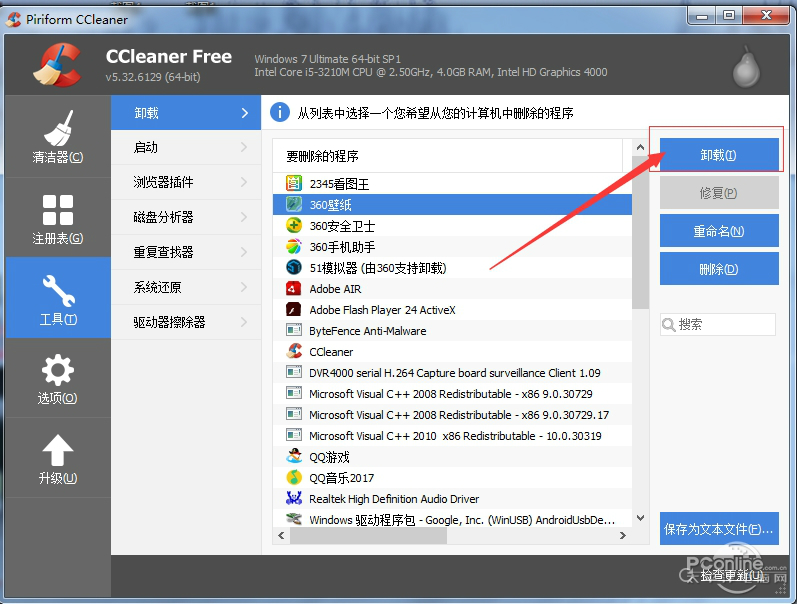
CCleaner软件截图6
CCleaner中文版如何开机时自动启动软件
1、打开CCleaner中文版
2、点击“选项”
3、点击“设置”
4、把开机时自动启动ccleaner的钩打上
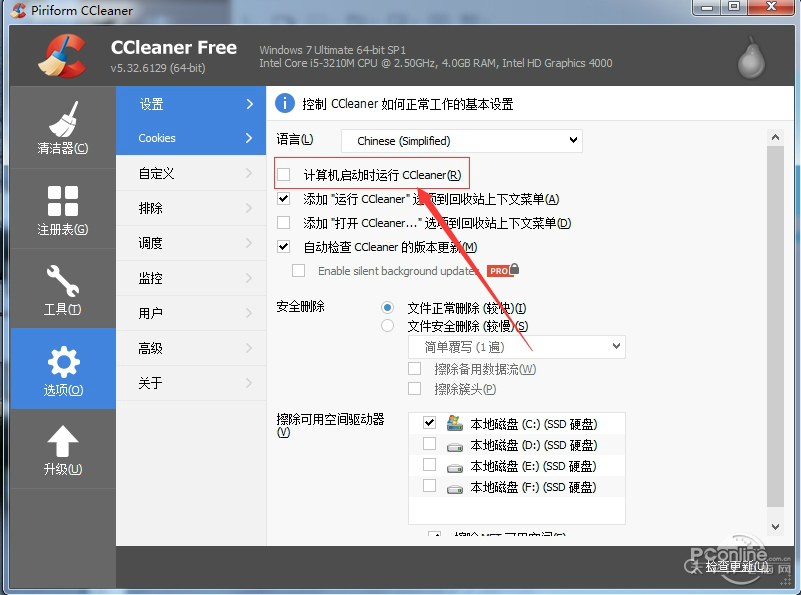
清理系统垃圾软件截图7
常见问答:
CCleaner中文版如何更改语言
1、打开软件
2、点击“选项”
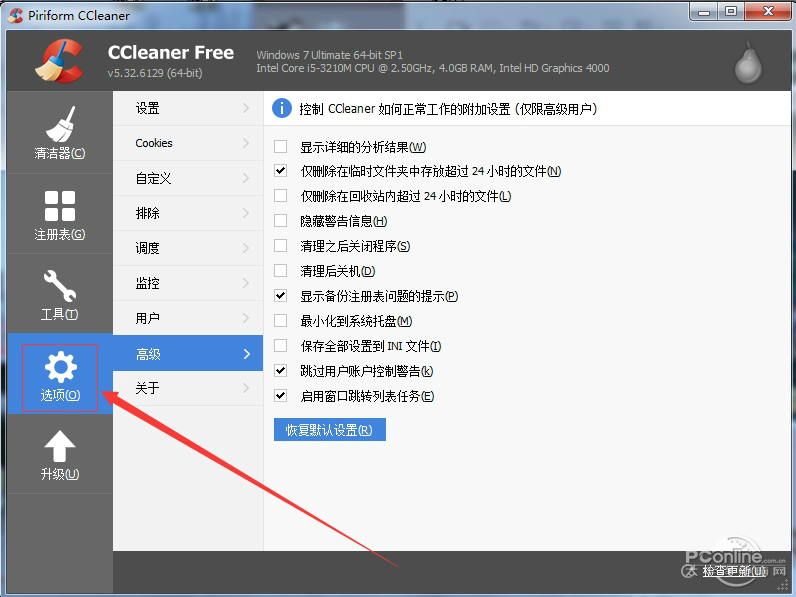
清理系统垃圾软件截图10
3、点击“设置”
4、在语言栏中选择要更换的语言

软件截图11
CCleaner中文版怎样自定义删除文件
1、打开CCleaner中文版
2、点击“选项”
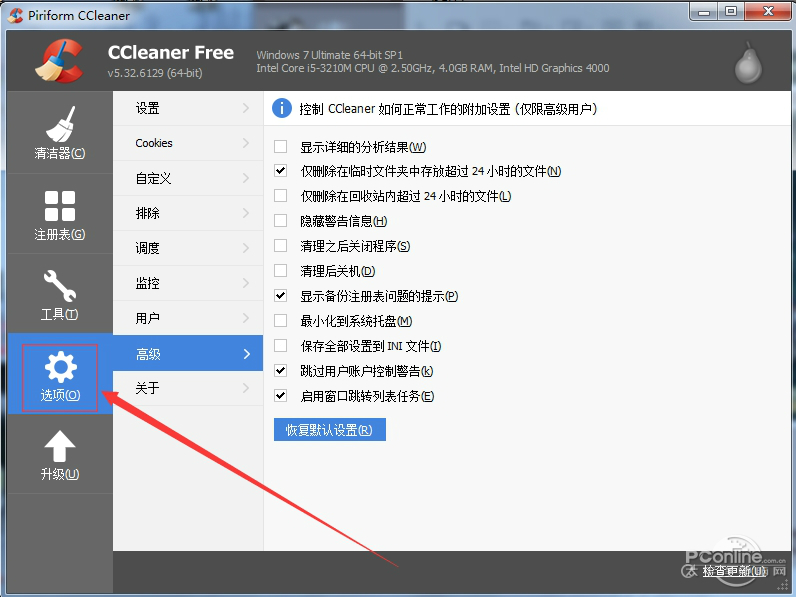
软件截图10
3、点击“自定义”
4、添加文件的位置
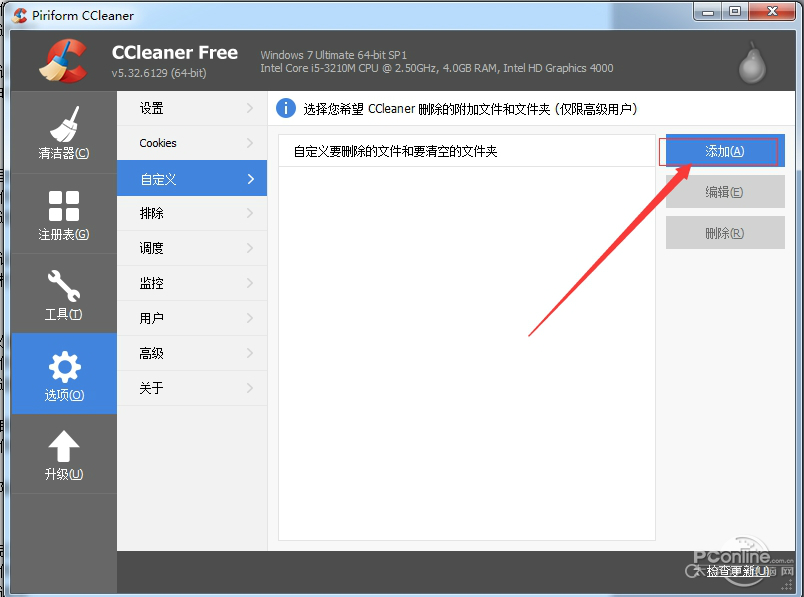
软件截图11
5、点击删除
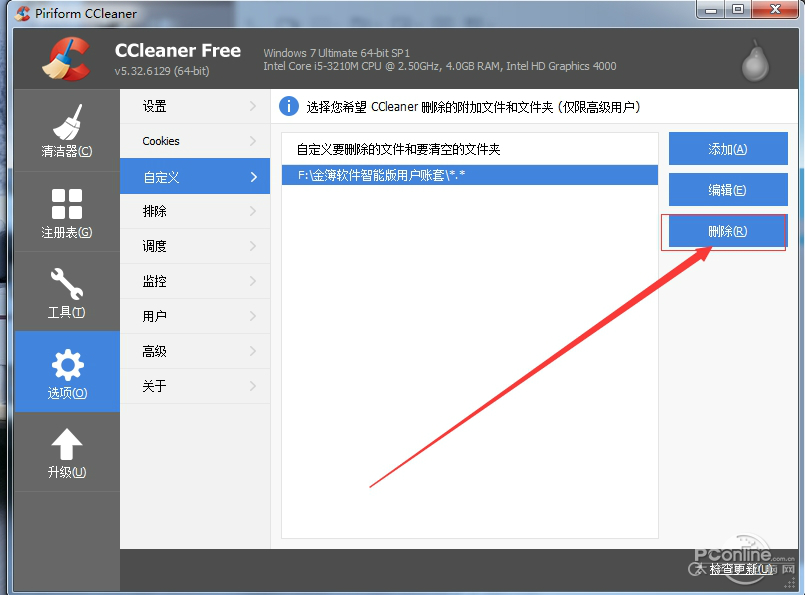
ccleaner软件截图12












